Enviar un mensaje de gmail, Leer y responder a los mensajes de gmail, Configuración de la cuenta de gmail – Kyocera DuraForce Pro Manual del usuario
Página 67
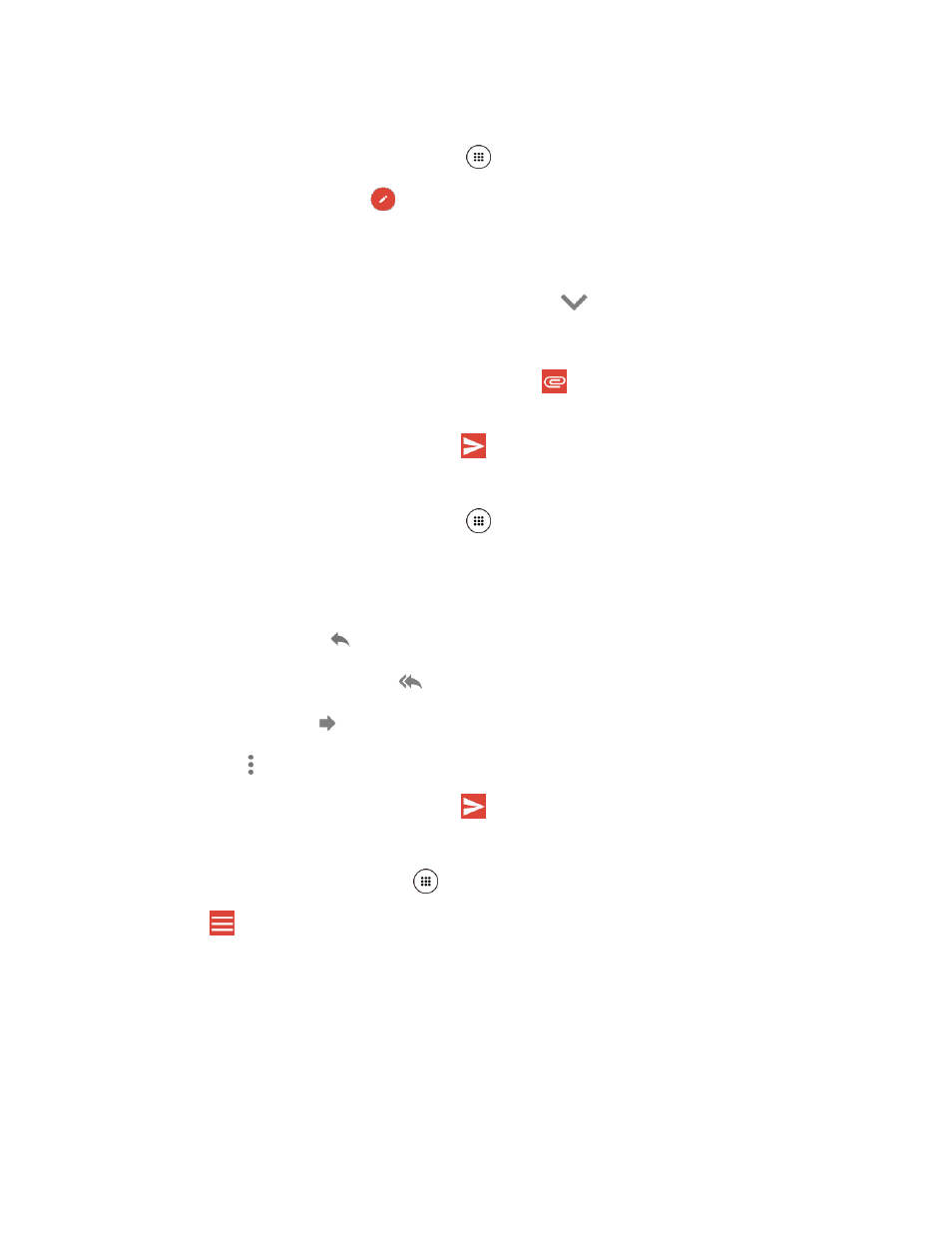
Cuentas y mensajería
56
Enviar un mensaje de Gmail
Desde la pantalla de Inicio, toca Aplic.
> Gmail.
1.
En cualquier carpeta, toca
.
2.
Ingresa la dirección de correo electrónico del destinatario del mensaje en el campo Para.
3.
Si deseas enviar una copia de carbón (CC) o una copia de carbón oculta (CCO) del
4.
correo electrónico actual a otros destinatarios, toca
a la derecha del campo Para.
Ingresa el asunto y luego escribe el mensaje.
5.
Nota: Si quieres agregar un archivo como adjunto, toca
, selecciona Adjuntar archivo o
Insertar desde Drive y localiza y escoge el archivo que quieres adjuntar.
Después de redactar tu mensaje, toca
.
6.
Leer y responder a los mensajes de Gmail
Desde la pantalla de Inicio, toca Aplic.
> Gmail.
1.
Toca un mensaje para mostrarlo.
2.
Para responder a o reenviar un mensaje:
3.
Toca Responder
para responderle el mensaje.
Toca Responder a todos
para responder a todos los destinatarios del mensaje.
Toca Reenviar
para reenviar el mensaje.
Toca
para conocer las opciones adicionales.
Después de redactar tu mensaje, toca
.
4.
Configuración de la cuenta de Gmail
En la pantalla Inicio, toca Aplic.
> Gmail.
1.
Toca
en la parte superior izquierda de la pantalla para mostrar el menú.
2.
Toca Configuración > Configuración general.
3.
Configura los siguientes ajustes:
4.
Nota: Según el tipo de cuentas de correo, las opciones disponibles pueden variar.
Acción predeterminada de Gmail: Selecciona si deseas eliminar o archivar como
opción predeterminada.